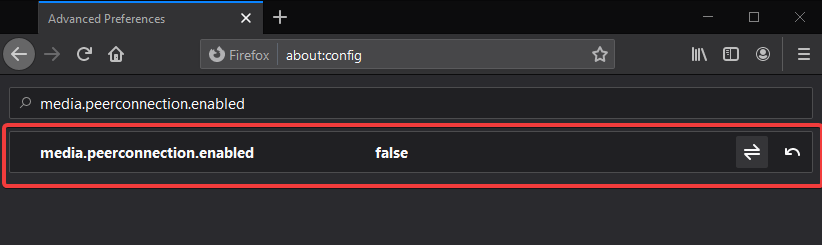Το WebRTC είναι διαδικτυακή επικοινωνία σε πραγματικό χρόνο που χρησιμοποιείται για την παροχή επικοινωνίας σε πραγματικό χρόνο με προγράμματα περιήγησης ιστού μέσω API (Application Programming Interface). Η επικοινωνία peer-to-peer θα επιτρέψει τη λειτουργία ήχου και βίντεο εντός των ιστοσελίδων και θα εξαλείψει την ανάγκη από οποιαδήποτε πρόσθετα. Σε αυτό το άρθρο, μαθαίνουμε πώς να αποτρέψετε τη διαρροή WebRTC κατά τη χρήση του Διαδικτύου. Η ενέργεια για την απενεργοποίηση του WebRTC στον Firefox μπορεί να υλοποιηθεί με μη αυτόματο τρόπο τροποποιώντας το μενού προτιμήσεων. Έχουμε επίσης αναφέρει βήματα για την απενεργοποίηση του WebRTC στο Chrome. Οι ακόλουθες μέθοδοι λειτουργούν μόνο για υπολογιστή με Windows. Το Google Duo είναι ένα παράδειγμα WEbRTC εφαρμογής VoIP που βασίζεται στο ότι είναι έργο ανοιχτού κώδικα και δωρεάν.
Τι είναι η διαρροή WebRTC;
Τα προγράμματα περιήγησης ιστού όπως το Google Chrome και ο Firefox ενδέχεται να είναι ευάλωτα σε επιθέσεις. Στη διαρροή WebRTC, η διεύθυνση IP των χρηστών εκτίθεται ακόμη και όταν χρησιμοποιούν μια υπηρεσία VPN . Επομένως, συνιστάται να πάρετε την εντολή στα χέρια σας και να κάνετε αλλαγές στις ρυθμίσεις των προγραμμάτων περιήγησης ιστού.
Πώς να απενεργοποιήσετε το WebRTC στον Firefox;
Για να απενεργοποιήσετε το WebRTC στον Firefox, πρέπει να κάνετε αλλαγές στις αναφορές που χρησιμοποιούνται από το πρόγραμμα περιήγησης. Η πρόληψη διαρροών WebRTC στον Firefox εξηγείται με απλά βήματα παρακάτω:
Βήμα 1: Εκκινήστε το πρόγραμμα περιήγησης Firefox.
Βήμα 2: Μεταβείτε τον κέρσορα στη γραμμή διευθύνσεων και πληκτρολογήστε τα εξής –
Σχετικά με:config
Πατήστε το πλήκτρο Enter.
Βήμα 3: Μόλις πατήσετε Enter, στο παράθυρο θα εμφανιστεί ένα προειδοποιητικό μήνυμα με τον τίτλο-Συνεχίστε με προσοχή. Διαβάζει -
"Η αλλαγή των προτιμήσεων σύνθετης διαμόρφωσης μπορεί να επηρεάσει την απόδοση ή την ασφάλεια του Firefox"
Παρακάτω σας δείχνει το πλαίσιο μπροστά από το μήνυμα "Προειδοποιήστε με όταν επιχειρώ να αποκτήσω πρόσβαση σε αυτές τις προτιμήσεις". Επιλέξτε το πλαίσιο για να επιβεβαιώσετε ότι το μήνυμα θα εμφανιστεί ξανά την επόμενη φορά, εισάγετε την ίδια εντολή για να κάνετε αλλαγές στις ρυθμίσεις του Firefox. Κάντε κλικ στην Αποδοχή του κινδύνου και συνεχίστε.
Βήμα 4: Η καρτέλα για Προχωρημένες Προτιμήσεις εμφανίζει μια γραμμή αναζήτησης. Κάτω από αυτό, πρέπει να κάνετε κλικ σε ένα κουμπί με Εμφάνιση όλων για να δείτε την πλήρη σελίδα ενός αριθμού εντολών. Αυτά μπορούν να τροποποιηθούν σύμφωνα με την προσαρμογή σας για το πρόγραμμα περιήγησης Ιστού. Κάντε κύλιση προς τα κάτω για να εντοπίσετε τη συγκεκριμένη εντολή για την απενεργοποίηση του WebRTC στο Firefox- Peerconnection.
Βήμα 5: Πληκτρολογήστε την ακόλουθη εντολή και θα είναι εύκολο να την εντοπίσετε.
Media.peerconnection.enabled
Βήμα 6: Όπως μπορείτε να δείτε η τιμή εμφανίζεται ως True .
Κάντε διπλό κλικ πάνω του για να το αλλάξετε False.
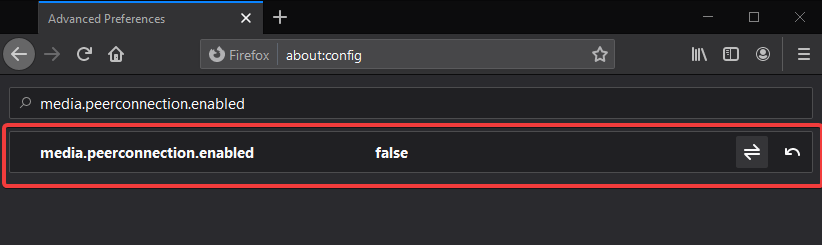
Κλείστε την καρτέλα τώρα και θα σας βοηθήσει να αποτρέψετε τη διαρροή WebRTC στον Firefox.
Μπορείτε επίσης να χρησιμοποιήσετε την επέκταση για να σας βοηθήσει να εργαστείτε με το πρόγραμμα περιήγησης Firefox για να απενεργοποιήσετε το WebRTC στον Firefox.
Πώς να απενεργοποιήσετε το WebRTC στο Chrome;
Η ευπάθεια στο Chrome έχει κάνει πολλούς χρήστες να μετακινούνται σε άλλα προγράμματα περιήγησης ως εναλλακτικά του Google Chrome. Αν και αν εξακολουθείτε να ανυπομονείτε να χρησιμοποιήσετε το Chrome, πρέπει να διασφαλίσετε την ασφάλεια. Σε αντίθεση με τον Firefox, οι προτιμήσεις στο Chrome δεν μπορούν να αλλάξουν για να απενεργοποιήσετε το WebRTC και επομένως συνιστώνται άλλες μέθοδοι. Απαιτείται ασπίδα WebRTC και θα συνιστούσαμε τη χρήση επέκτασης VPN. Το PureVPN είναι μια τέτοια υπηρεσία που θα λειτουργεί με κάθε ιστοσελίδα και θα αποτρέπει τη διαρροή WebRTC.
Έτσι, η διαρροή WebRTC στο Chrome εντοπίζεται και αποτρέπεται με τη χρήση επέκτασης VPN. Κρατήστε τη διεύθυνση IP κρυφή από τους ιστότοπους ενώ σερφάρετε στο Διαδίκτυο με τη βοήθεια της επέκτασης PureVPN Chrome.
Συμπέρασμα:
Με αυτόν τον τρόπο, μπορείτε εύκολα να σταματήσετε τη διαρροή WebRTC κατά τη χρήση του Chrome και του Firefox στα Windows. Η επέκταση PureVPN είναι μια καλή επιλογή για την απόκρυψη της διεύθυνσης IP και την προστασία του απορρήτου του χρήστη.
Χαιρόμαστε να μαθαίνουμε νέα σου
Πείτε μας τις απόψεις σας για αυτήν την ανάρτηση σχετικά με τον τρόπο απενεργοποίησης του WebRTC στο chrome και το firefox στην παρακάτω ενότητα σχολίων. Επίσης, εάν έχετε δοκιμάσει οποιαδήποτε ασπίδα WebRTC, πείτε μας στην παρακάτω ενότητα σχολίων. Θα θέλαμε να επικοινωνήσουμε μαζί σας με μια λύση. Δημοσιεύουμε τακτικά τις συμβουλές και τα κόλπα μαζί με λύσεις σε κοινά ζητήματα που σχετίζονται με την τεχνολογία. Εγγραφείτε στο ενημερωτικό μας δελτίο για να λαμβάνετε τακτικές ενημερώσεις για τον κόσμο της τεχνολογίας. Ακολουθήστε μας στο Facebook , το Twitter , το LinkedIn και το YouTube και μοιραστείτε τα άρθρα μας.
Σχετικά θέματα:
Εικόνα σε λειτουργία εικόνας στον Firefox.
Η Google συλλέγει προσωπικά δεδομένα;
Λόγοι για να επιλέξετε το Firefox έναντι του Chrome